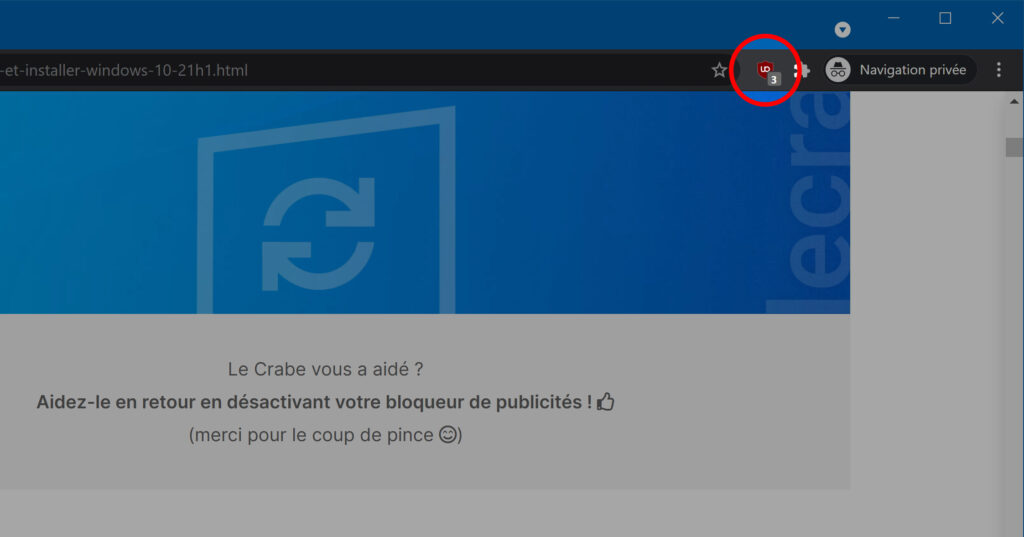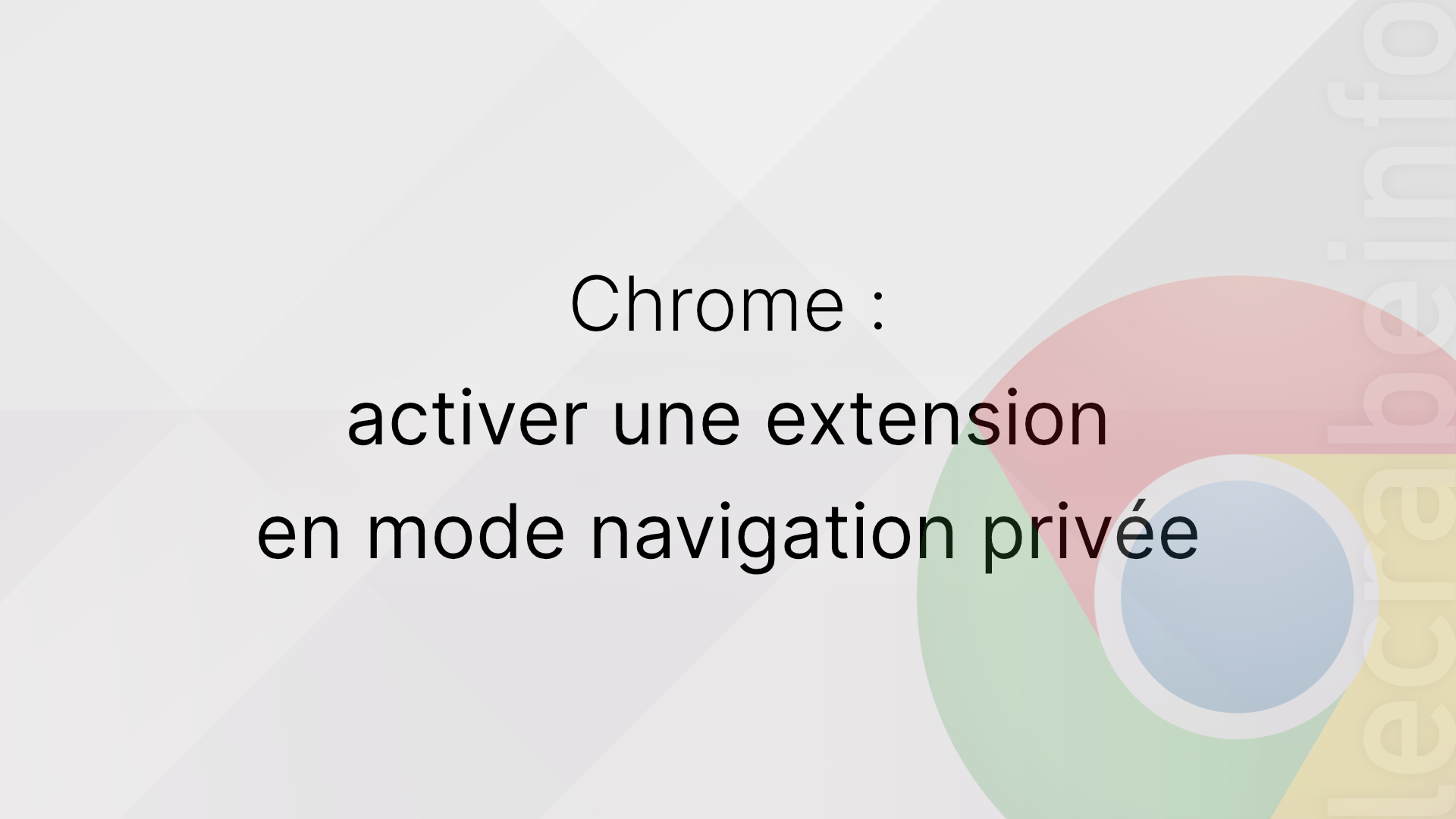Avec Google Chrome, vous avez la possibilité d’installer des extensions depuis le Chrome Web Store afin d’ajouter de nouvelles fonctionnalités à Chrome.
Par défaut et pour protéger votre vie privée, ces extensions ne sont pas activées si vous êtes dans le mode navigation privée de Chrome.
Néanmoins, il peut être intéressant d’autoriser des extensions en mode navigation privée surtout quand celles-ci sont destinées à assurer votre sécurité protéger votre privée. uBlock Origin, Privacy Badger ou encore HTTPS Everywhere sont autant d’extensions qu’il est conseillé de laisser activer en mode navigation privée.
Dans ce tutoriel, nous allons voir comment activer une extension en mode navigation privée dans Google Chrome.
Table des matières
Activer une extension en mode navigation privée dans Google Chrome
Pour activer une extension en mode navigation privée dans Google Chrome, suivez ces instructions :
- Ouvrez Google Chrome.

- En haut à droite, cliquez sur Plus Plus > Plus d’outils > Extensions.
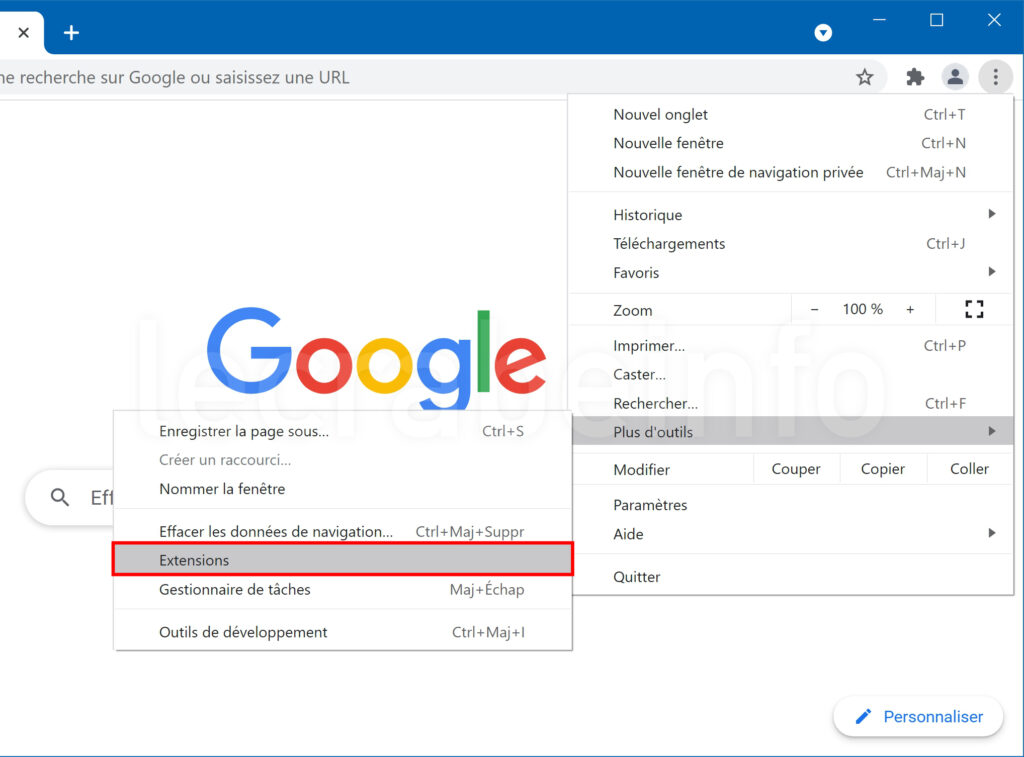 i Astuce : vous pouvez accéder plus rapidement à cette page en entrant chrome://extensions dans la barre d’adresse.
i Astuce : vous pouvez accéder plus rapidement à cette page en entrant chrome://extensions dans la barre d’adresse. - Dans le cadre de l’extension à activer en mode navigation privée, cliquez sur le bouton Détails.
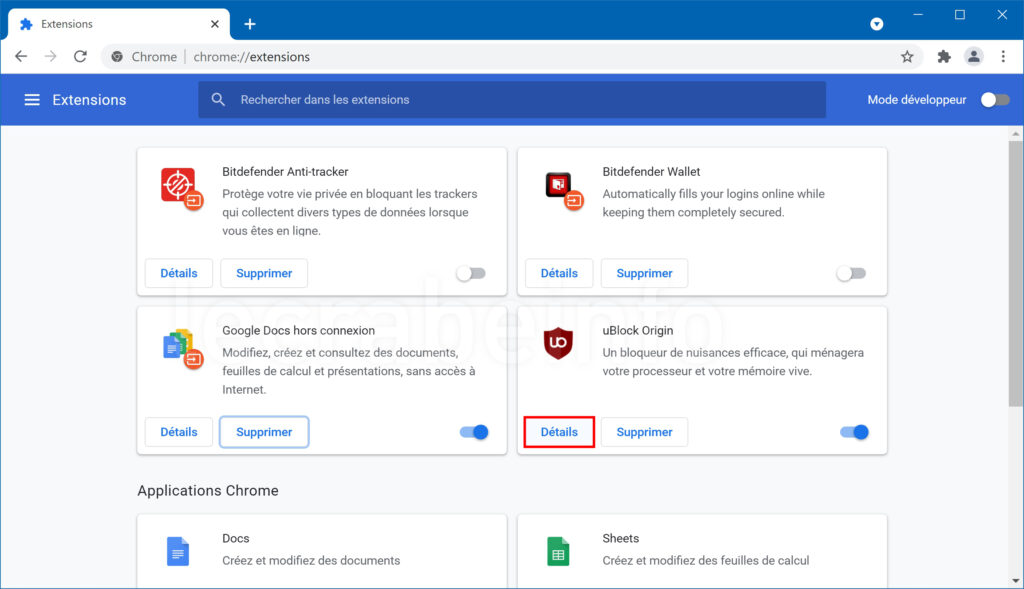
- Basculer l’interrupteur Autoriser en mode navigation privée.
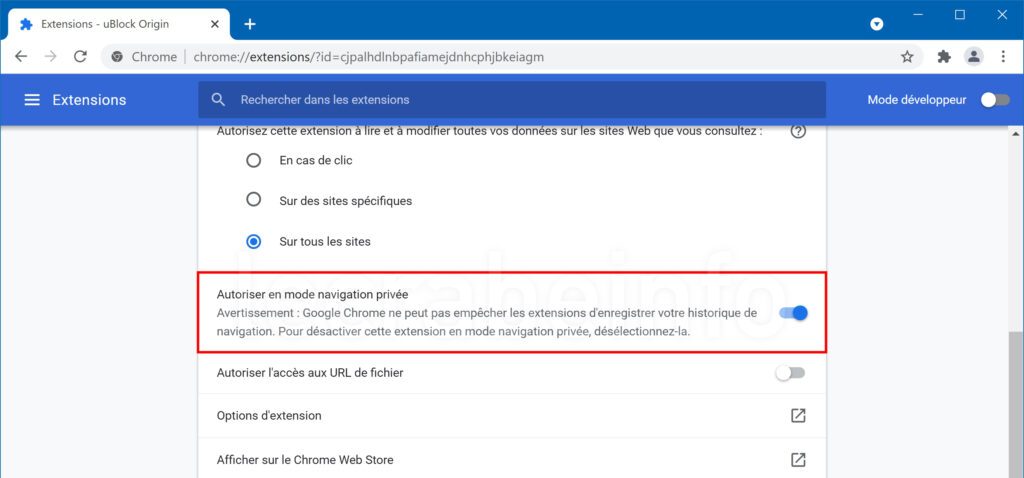
- Ouvrez une fenêtre de navigation privée : l’extension est désormais active !